- Главная
- Инструкции
- Как создать загрузочную флешку в Ubuntu через Mintstick?
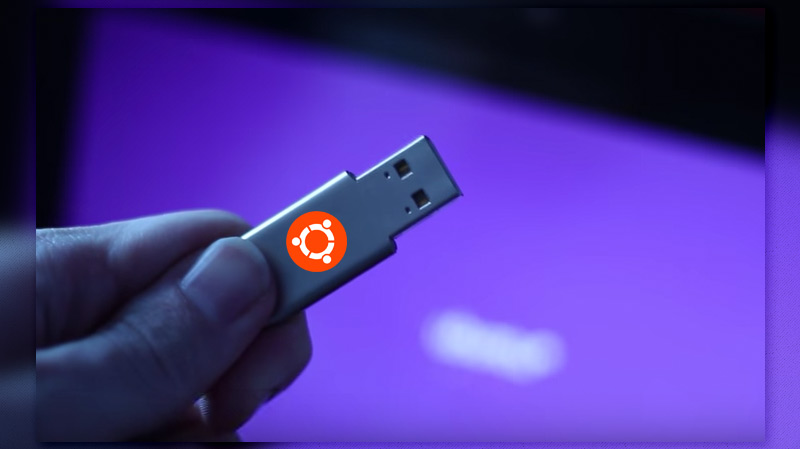
Содержание
При работе с каждой операционной системой, в некоторых пользователей регулярно, а в некоторых очень редко, но все же слетает система и требуется либо просто переустановка либо же загрузка с Live CD для восстановления системы / загрузчика и на крайний случай, просто создание загрузочной флешки для установки нового релиза Ubuntu / Linux Mint и производных.
Приложений для создания загрузочных флешек предостаточно, все они разные по функционалу и каждое по своему хорошо, я ранее уже писал материалы, как создать загрузочную флешку с Ubuntu / Windows / Mac в Linux.
Сегодня мы кратко рассмотрим материал, как очень легко создать загрузочную флешку Ubuntu / Linux Mint и производных дистрибутивов семейства Debian с помощью утилиты Mintstick без лишних телодвижений и без использования GParted и тому подобных дополнительных приложений.
Прежде всего, хочется сказать следующее, эта утилита умеет как записывать образ на флешку так и форматировать эту же флешку в файловые системы FAT32 / NTFS / EXT4. Записать образ на флешку очень легко, после запуска утилиты вы не увидите ничего лишнего или же огромного меню вида, "About / Пожертвование / прочие пункты меню".
После запуска мы видим двухколоночную структуру, первая колонка с строкой "Write image", по умолчанию вы здесь будете видеть надпись "Нет", в данном пункте нам нужно выбрать образ для записи жмем по иконке папки и выбираем образ где он у вас лежит на диске.
Вторая колонка "To", куда пишем, выбираем вашу флешку, данное поле становится доступным лишь после выбора образа для записи, по умолчанию оно не активно пока образ не выбран, выберете и поле сразу же активируется. Как только выберете флешку, жмем ниже кнопку "Write", что означает "Запись" и начнется процесс записи образа / создания загрузочной флешки.
Стоит так же отметить, что форматирование и создание загрузочной флешки выполняется как бы с двух мини утилит, на которые разбита основная утилита Mintstick.
После установки, для работы с утилитой вы ее можете найти в меню Ubuntu - Стандартные:
либо с помощью поиска в dash.
Загрузите deb пакет с фтп разработчиков - здесь, после вы можете установить утилиту двумя способами, через Ubuntu Software, для этого достаточно двойным кликом нажать по скачанному пакету, после в окне Ubuntu Software нажмите по кнопке "Установить". Второй стандартный и проверенный способ, с помощью терминала, откройте терминал (Ctrl+Alt+T), далее выполним следующие команды:
cd ~/Загрузки/ cd ~/Download/ sudo dpkg -i mintstick* sudo apt -f install
Откройте терминал(Ctrl+Alt+T), далее выполним следующие команды:
sudo apt purge mintstick sudo apt autoremove sudo apt -f install
Если у вас остались вопросы по материалу, спрашивайте в комментариях.
Автор: Юрий Герук
Лицензия: CC BY-SA 4.0